如何有效恢复固态硬盘中丢失的重要数据是一个关键问题。相较于其他硬盘设备,固态硬盘具有诸多优点,如快速读写速度、低耗能、小体积和稳定存储等。然而,由于操作失误等原因我们在平时使用固态硬盘时可能会面临数据丢失的风险。因此,为了尽快止损,需要找到有效的固态硬盘恢复数据方法。
固态硬盘数据丢失的原因
考虑到固态硬盘具有许多优点,许多用户选择将其作为主要的存储设备。尽管如此,固态硬盘有时仍会崩溃,并且不会完全免于数据丢失。因此,对可能导致固态硬盘中数据丢失的主要原因有所了解并加以注意非常重要。以下是一些常见的导致固态硬盘数据丢失的原因:
- 坏扇区
- 意外删除文件
- 物理或电子元件损坏
- 软件或操作系统的问题导致文件损坏
- 过度覆盖会导致内存磨损
- 病毒攻击和其他恶意程序造成的损坏
- 火灾和洪水等自然灾害
如何从固态硬盘恢复数据?
本文分享了5种固态硬盘数据恢复方法,你可根据数据丢失情况选择合适的方法。
方法1. 从回收站恢复数据
回收站是微软Windows操作系统里的一个系统文件夹,主要用来存放用户临时删除的文档资料,存放在回收站的文件可以恢复。以下是通过回收站从固态硬盘恢复数据的步骤:
1. 双击桌面回收站,然后找到已删除的视频。
2. 右键单击想要恢复的视频,然后单击“还原”。然后删除的视频将回到原始位置。
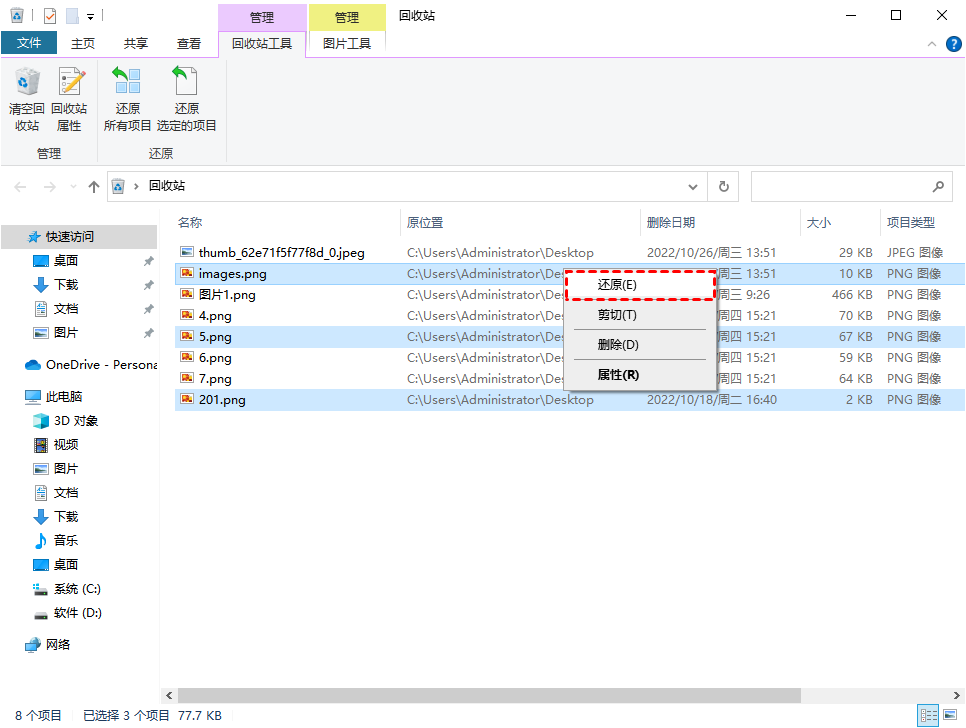
方法2. 使用文件历史记录恢复数据
如何从固态硬盘恢复数据?文件历史记录也是一个不错的选择。它会保存C盘文件的副本,包括文档、下载、音乐、桌面文件夹等。如果删除的文件在C盘中,那么它会有所帮助。
1. 在Windows搜索栏中输入“控制面板”,然后单击“系统和安全”。

2. 然后单击“文件历史记录”。

3. 单击“还原个人文件”。

4. 你可以浏览文件或在搜索框中输入所需文件的名称。单击“还原”将你想要的已删除文件夹恢复到原始位置。

方法3. 通过备份和还原恢复删除文件
备份和还原(Windows 7)发布于Windows 7操作系统,可以备份文件和文件夹,是防止数据丢失的有效措施。如果你使用过备份和还原等Windows功能,你可以从可用备份中还原文件。
1. 在搜索栏中输入“控制面板”。打开它后,点击“系统和安全”,然后单击“备份和还原(Windows 7)”选项。

2. 单击“还原我的文件”按钮。

3. 选择“浏览文件”选项以找到你需要的文件夹。

4. 你可以将这些文件夹存储在原始路径或新位置。

方法4. 通过Windows File Recovery恢复数据
Windows File Recovery是微软官方推出的SSD数据恢复工具,适用于Windows 10 2004及之后的操作系统。它支持NTFS、FAT、exFAT和ReFS文件系统,可让你从硬盘、U盘和SD存储卡中恢复已删除或丢失的照片、文档、视频等。
在使用Windows File Recovery来恢复文件之前,你需要确定一些用于控制恢复的参数,包括你的文件系统、丢失文件的源驱动器 、存储恢复文件的目标驱动器 、恢复模式和开关。
根据文件系统和数据丢失情况选择恢复模式和开关,以帮助你缩小扫描范围:
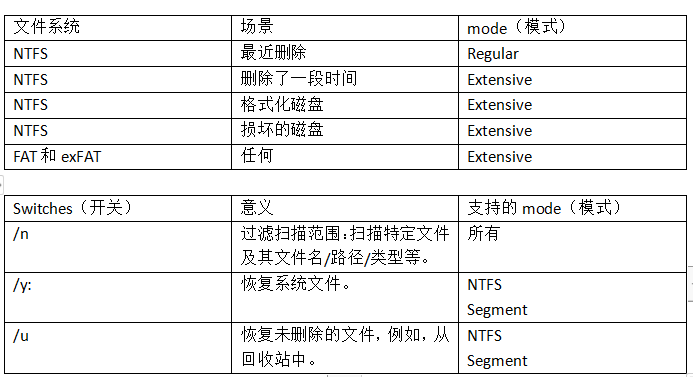
检查你的文件系统:单击此电脑 > 右键单击源驱动器 > 选择“属性”。

1. 在Microsoft Store下载此免费软件。打开开始菜单 > 查找并点击Microsoft Store > 在搜索栏上输入Windows File Recovery > 单击“获取”按钮。

2. 打开Windows File Recovery并点击“以管理员身份运行”。

3.安装完成后,启动Windows File Recovery,输入以下命令行:
winfr source drive: destination drive: [/mode [/switches](winfr 源驱动器:目标驱动器:[/模式] [/开关])
例如,在常规模式下从D:驱动器恢复已删除的pdf文件到E:驱动器,命令行为:winfr D: E: /regular /n *.pdf。
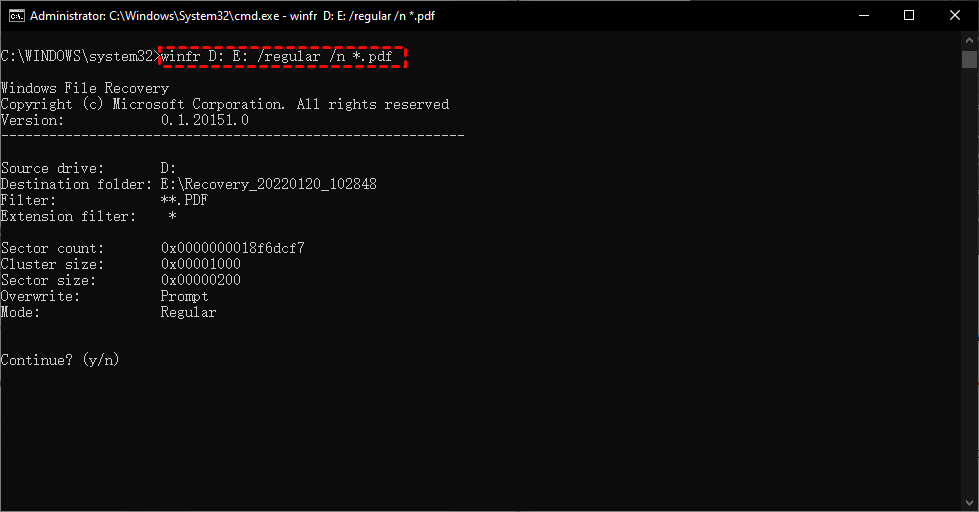
完成恢复后,一个名为Recovery_日期_时间的文件夹将显示在目标驱动器中。
方法5. 通过恢复之星找回固态硬盘数据
傲梅恢复之星是一款专业安全的硬盘数据恢复软件,可以帮助用户恢复删除或丢失的数据,包括图片、音乐、文档、视频以及邮件等文件。它支持从多种种存储介质中恢复数据。凭借其扫描引擎和数据恢复算法,傲梅恢复之星可以快速查找和恢复已删除或丢失的数据。
- 保留已删除数据的原始路径、文件名和格式。
- 自动运行快速扫描和深度扫描以检测已删除的文件和其它丢失的文件。
- 可以从多种数据丢失场景中找回数据,如意外删除、格式化、分区损坏、电脑病毒损坏、系统崩溃或其他未知原因。
- 支持Windows 11/10/8/7和Windows Server。
- 恢复Word、Excel、PPT、照片、视频、音频、邮件、网页、压缩文件等200+种数据。
1. 在你的电脑上下载安装打开傲梅恢复之星 > 在傲梅恢复之星主界面中选择你的丢失数据的分区或磁盘 > 然后单击“开始扫描”。

2. 自动执行快速扫描和深度扫描后,你将看到已删除和丢失的文件。

✍ 注意:要查找特定的可恢复文件类型和文件大小,请单击右上角的“筛选”按钮。此外,你可以在“搜索”框中直接搜索文件和文件夹以进行恢复。
3. 选择你需要的数据,然后单击“恢复 x 个文件”并将这些恢复的文件保存在新位置。

结语
以上就是从固态硬盘恢复数据的5种方法,固态硬盘数据丢失后先检查回收站并尝试恢复它。如果回收站无法恢复数据,则建议使用可靠和专业的傲梅恢复之星快速恢复数据。建议定期备份重要文件,避免数据丢失再次发生。
